Télégramme sur Linux Mint
Dans le monde Internet d'aujourd'hui, la confidentialité et la sécurité sont l'une des principales priorités. C'est un fait bien connu que les géants de la technologie, en échange de leur service gratuit, collectent les données des utilisateurs et les utilisent à des fins commerciales. De plus, il y a eu des fuites de données vraiment dégoûtantes qui ont vraiment secoué le monde.
C'est pourquoi pour les personnes soucieuses de la confidentialité et passionnées par la confidentialité, Telegram est un excellent choix. Si vous êtes intéressé par une confidentialité et une sécurité renforcées de votre conversation, pensez à Telegram. Telegram est tellement confiant qu'il y a un concours de crack avec un prix en argent de 300 000 $!
Voici quelques-unes des fonctionnalités offertes par Telegram.
- Confidentialité : les messages sont fortement cryptés. Ils peuvent être configurés pour s'autodétruire. Implémentation puissante du chiffrement de bout en bout avec la fonction « conversations secrètes ».
- Cryptage : Telegram utilise un cryptage AES symétrique 256 bits et RSA 2048 bits. Quant à l'échange de clés, il utilise l'algorithme d'échange de clés sécurisé Diffie-Hellman. En savoir plus sur le cryptage Telegram.
- Multi-plateforme : Telegram est disponible sur les plateformes de bureau (Windows, Linux et Mac OS X) et mobiles (Android, iOS).
- Prix : Telegram est gratuit. A partir de maintenant, le projet est financé par le don d'un certain individu (voir plus).
Si vous êtes intéressé par plus de détails, je vous suggère de consulter la FAQ de Telegram. C'est une documentation solide sur Telegram.
Prêt? Commençons à installer Telegram!
Installer Telegram sur Linux Mint
Telegram peut être apprécié à partir du navigateur. Cependant, il est plus pratique d'avoir un client de bureau. Dans le cas de Linux Mint, il existe plusieurs façons de l'obtenir. Le client de bureau Telegram est directement disponible à partir du serveur de packages. Il est également disponible sous forme de packs snap et flatpak.
Voyons l'installation de Telegram.
Installer Telegram à partir du serveur de packages
Telegram est directement disponible depuis le serveur de packages Ubuntu. Linux Mint est une distribution basée sur Ubuntu, elle utilise donc également le serveur de packages Ubuntu comme source pour ses packages. Pour récupérer Telegram, tout ce que nous avons à faire est d'émettre une commande au gestionnaire de packages APT.
Lancez un terminal et mettez d'abord à jour le cache APT.
$ sudo apt mise à jour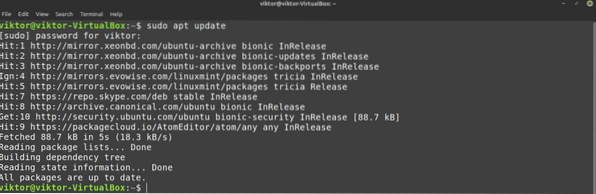
Maintenant, installez Telegram.
$ sudo apt install telegram-desktop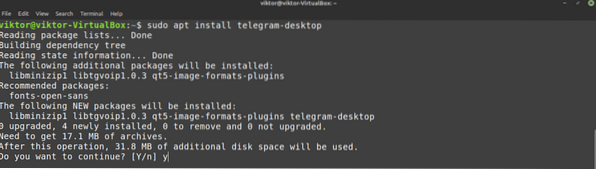
Installer Telegram Snap
Snap est, en pratique, un package Linux universel. Compte tenu de la prise en charge de snappy (le gestionnaire de packages snap), un package snap peut être installé sur n'importe quelle distribution Linux. En savoir plus sur Snap.
Linux Mint n'est pas livré avec Snappy pré-installé. Cependant, si vous avez déjà défini Snappy, passez directement à l'étape d'installation de Telegram Snap. Sinon, suivez.
Installez snappy en exécutant la commande suivante dans un terminal.
$ sudo apt update && sudo apt install snapd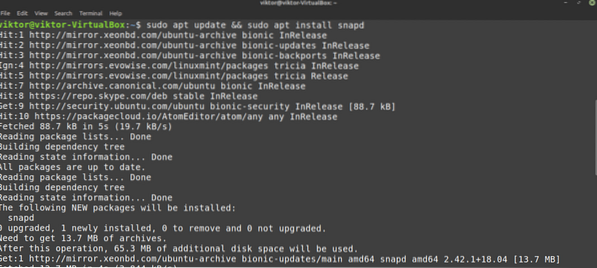
Maintenant, installez le snap "core".
$ sudo snap install core
Redémarrez le service snap pour que les modifications soient effectives.
$ sudo systemctl redémarrer snapd
Maintenant, le système est prêt à installer Telegram Snap.
$ sudo snap install telegram-desktop
Installer Telegram flatpak
Tout comme snap, flatpak est aussi un package Linux universel. Tant que le gestionnaire de packages flatpak est pris en charge, un package flatpak peut être installé et utilisé dans n'importe quelle distribution Linux. La fonctionnalité et l'utilisation sont un peu différentes de snap mais en principe, les deux sont les mêmes.
Heureusement, Linux Mint est livré avec un gestionnaire de packages flatpak pré-installé. Cependant, si, pour une raison quelconque, vous avez désinstallé le gestionnaire de packages flatpak, voyons comment l'installer.
$ sudo apt update && sudo apt install flatpak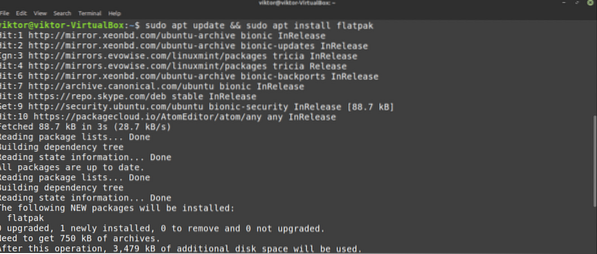
Maintenant, nous devons ajouter le référentiel Flathub. Flathub est la boutique officielle de flatpak.
$ flatpak remote-add --if-not-exists flathubhttps://flathub.org/repo/flathub.flatpakrepo

Flatpak est prêt à récupérer les colis de Flathub. La prochaine commande installera Telegram directement depuis Flathub.
$ sudo flatpak installer flathub org.télégramme.bureau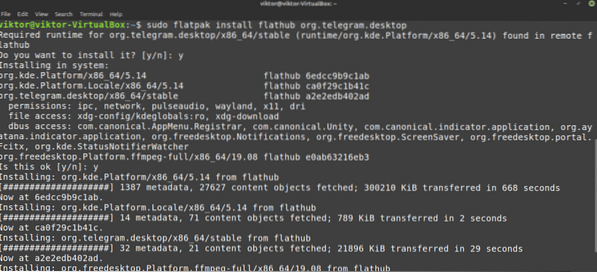
Utiliser le télégramme
Maintenant que Telegram est installé, il est temps de commencer! Lancer Telegram depuis le menu.
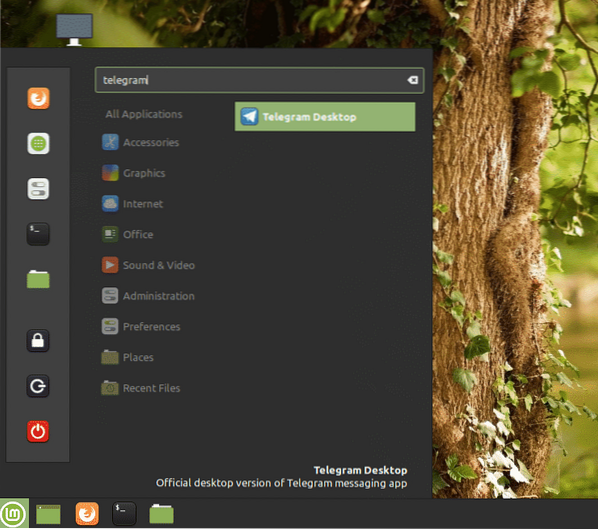
La page d'accueil de Telegram apparaîtra. Cliquez sur « DÉMARRER LA MESSAGERIE ».
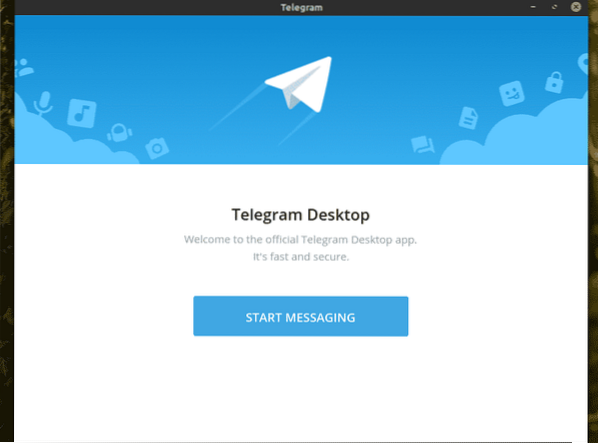
En supposant que vous ayez déjà un compte Telegram, il est temps de vous connecter. Telegram utilise le numéro de mobile comme principal moyen de création de compte. Entrez votre numéro de portable pour continuer.
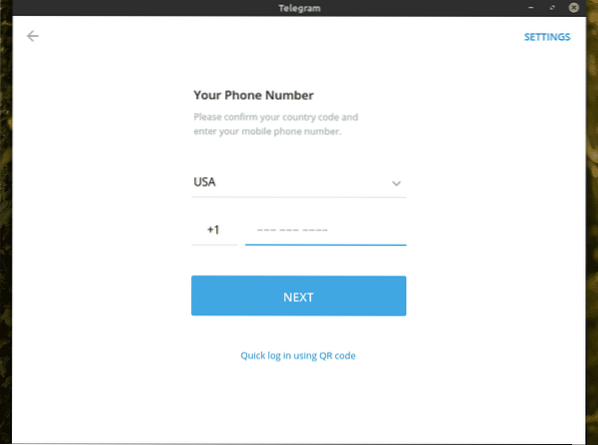
Un code sera envoyé sur votre numéro de portable. Utilisez le code pour vérifier que vous êtes le propriétaire de ce compte.
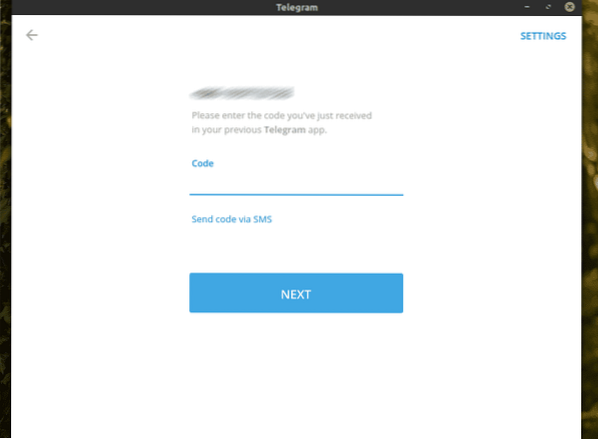
Voila! Telegram est prêt à votre service!
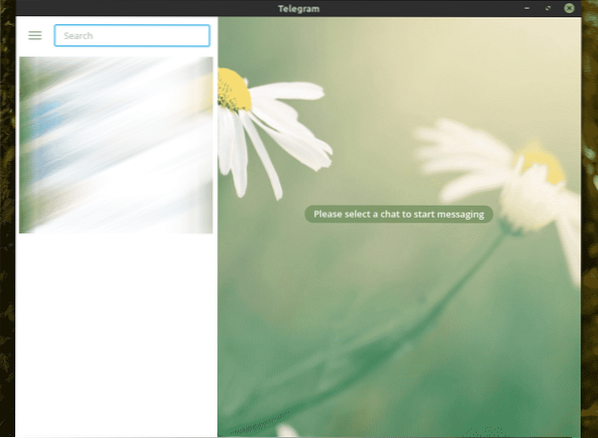
Maintenant, je suggère personnellement de vérifier les paramètres de Telegram. Il existe des options de confidentialité vraiment intéressantes que vous devriez envisager de vérifier. Allez dans Paramètres >> Confidentialité et sécurité.
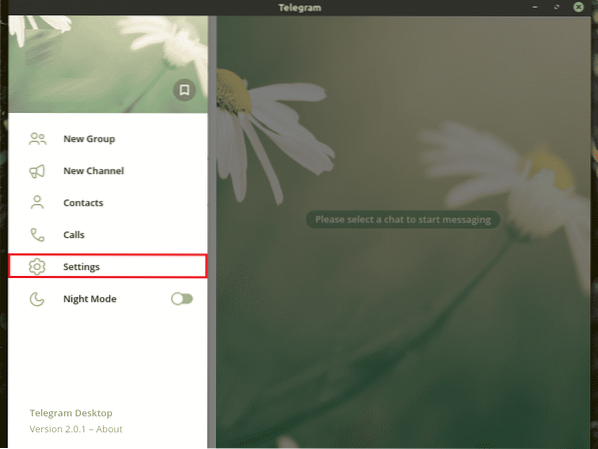
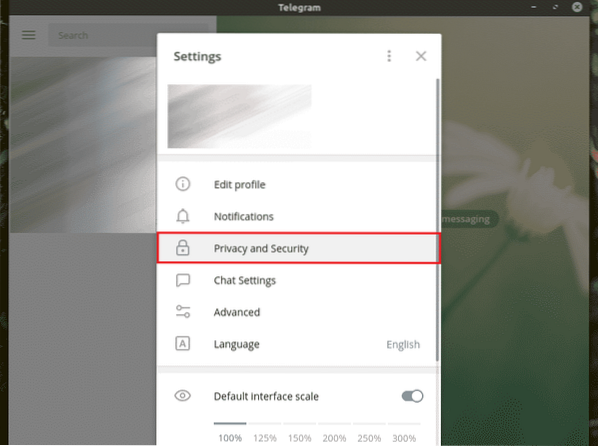

Dernières pensées
Souvent, Telegram est considéré comme l'alternative directe à WhatsApp. Pour les personnes soucieuses de leur vie privée, cela pourrait très bien être. Je suis aussi personnellement un grand fan de Telegram en raison de ses fonctionnalités de sécurité. Telegram offre un contrôle total sur ce que vous dites et partagez.
Grâce à l'API Telegram, vous avez la liberté de choisir plus que le client officiel. Franz est une application de messagerie tout-en-un qui prend en charge plusieurs plates-formes, par exemple WhatsApp, Telegram, Slack, WeChat, Skype, Messenger et bien plus encore! Découvrez Franz.
Prendre plaisir!
 Phenquestions
Phenquestions


